小编教你彻底关掉win10自动更新功能
win10系统内置有一款自动更新功能,不定期的对系统进行更新可以让电脑的运行变得更加流畅,有利有弊,更新太过频繁会影响占用大量网络,安装要等得时间也蛮久的。那么如何关掉win10自动更新功能?接下来,小编教你彻底关掉win10自动更新功能。
具体方法如下:
1、单击左下角开始菜单点击设置图标进入设置界面。
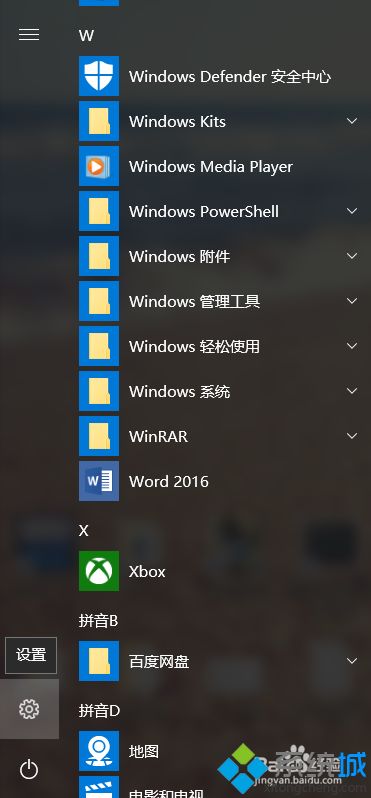
2、在设置窗口中输入“服务”搜索。
3、在结果中选择查看本地服务。

4、在服务列表中找到windows update服务双击它。
5、点击停止按钮先停止该服务,稍等片刻。
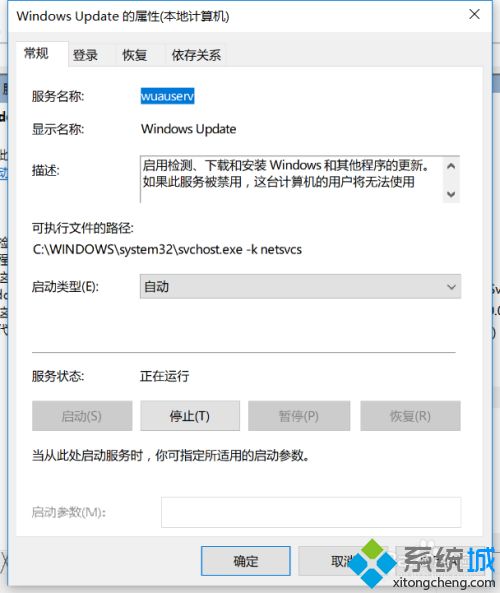
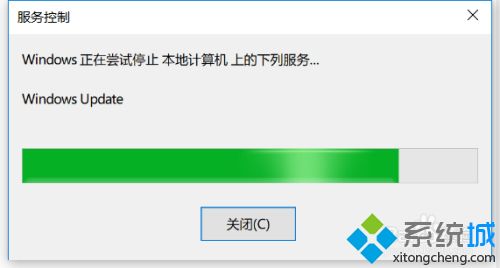
6、再将启动类型选择禁用。
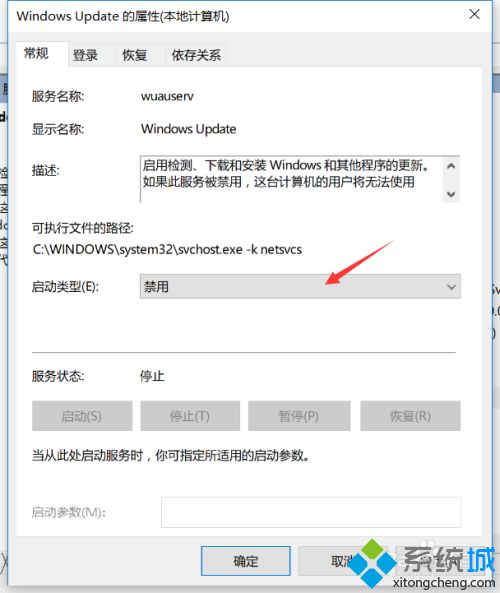
7、先别得意,微软还留了一个小细节来坑小白。切换到恢复选项卡,将第一次失败第二次失败后续失败都设置成无操作。
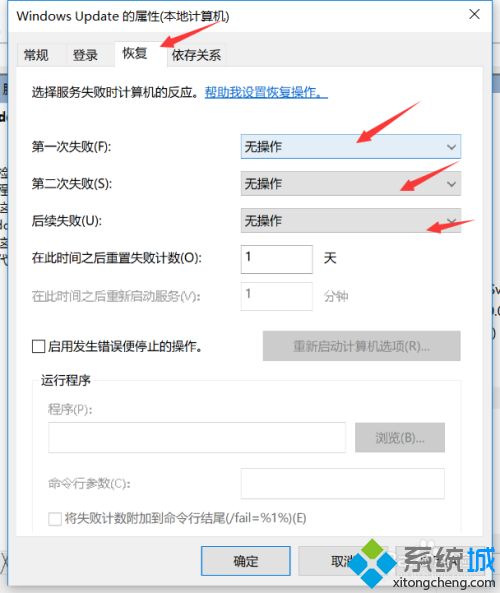
如果不想使用win10系统自动更新功能,那么可以参考上述教程关闭,希望对大家有所帮助!
我告诉你msdn版权声明:以上内容作者已申请原创保护,未经允许不得转载,侵权必究!授权事宜、对本内容有异议或投诉,敬请联系网站管理员,我们将尽快回复您,谢谢合作!










